O YouTube Music é carregado com muitos recursos que o ajudam a enfrentar seus concorrentes. Você pode tirar proveito da enorme biblioteca do YouTube, assistir a vídeos e ouvir playlists dedicadas. No entanto, abaixo da superfície, existem outros recursos úteis que você pode não estar usando.
Entre todos Serviços de streaming de música , O YouTube Music se destaca e oferece não só música, mas também shows, mixes, videoclipes e até mods de fãs, tornando-se a maior biblioteca de conteúdo musical. Além disso, tem alguns recursos interessantes, como configuração Playlist de música do YouTube Como alarme, compartilhe suas playlists com amigos usando links ou até mesmo torne-as públicas para que todos possam ouvir, etc. Esses pequenos truques podem tornar sua experiência muito melhor e ajudá-lo a aproveitar ao máximo sua assinatura do YouTube Music. vamos começar.
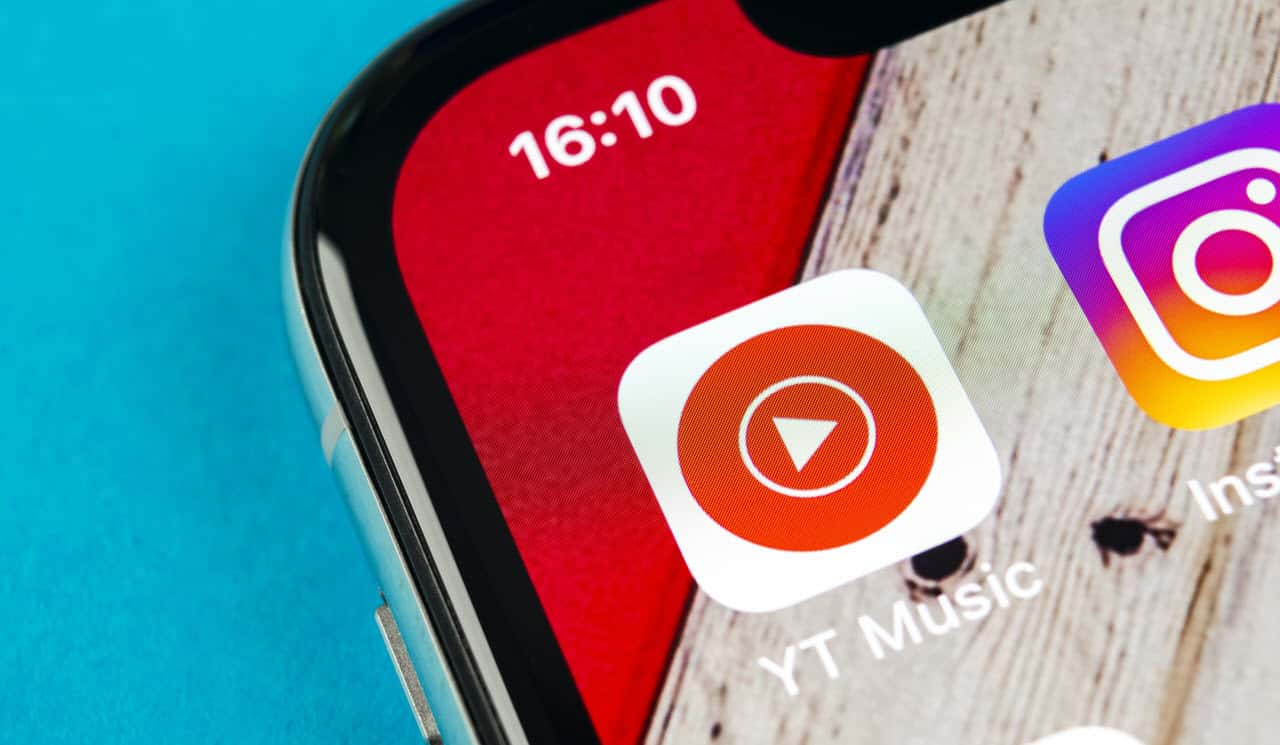
Melhores dicas e truques do YouTube Music
1. Use palavras para pesquisar músicas
Muitas vezes você esquece o nome da música, mas tudo que você lembra são alguns Linhas de palavras. Com o YouTube Music, você pode pesquisar essa música digitando a letra. Surpreendentemente, esse recurso também funciona bem em muitos outros idiomas.
Este é definitivamente um recurso de economia quando você não encontra aquela música tocando em sua cabeça. Sem dúvida, esse recurso do YouTube Music é o meu favorito que nenhum outro serviço oferece.
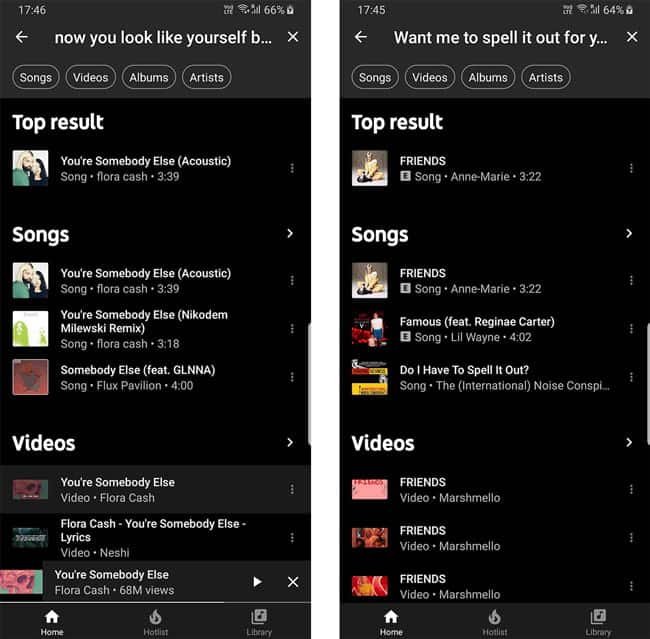
2. Use esta extensão para obter letras de músicas no aplicativo da web
O aplicativo YouTube Music tem a opção de exibir as letras, o que está faltando no aplicativo da web. No entanto, você pode usar a extensão chamada Letras (YouTube / YouTube Music) Para retirar este recurso. Basta abrir o link e clicar no botão “Adicionar ao Chrome"E clique em"Instale o pluginNa janela pop-up. Agora é só atualizar a página do YouTube Music e você verá uma pequena janela ao lado enquanto a música está tocando. De qualquer forma, isso também se aplica ao YouTube quando você está tocando qualquer música.
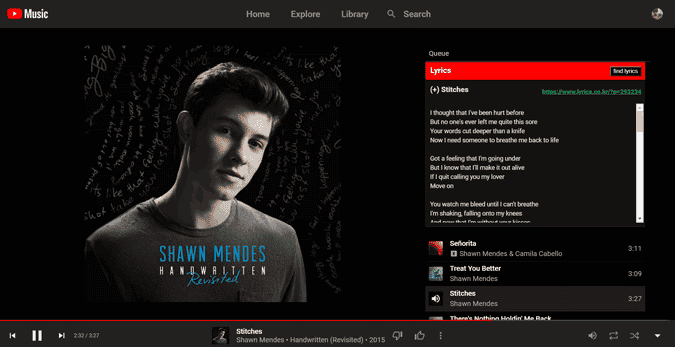
3. Construa seu próprio gosto musical por interação
O Google faz um excelente trabalho ao compreender e fornecer recomendações que você pode querer ver. Mas você pode realmente acelerar esse processo se inscrevendo nos canais de seus artistas favoritos e curtindo as músicas que deseja ouvir. Isso dá uma ideia clara de seu gosto no YouTube Music.
No entanto, o YouTube Music sincroniza automaticamente com o YouTube para recomendar músicas e playlists personalizadas do zero.
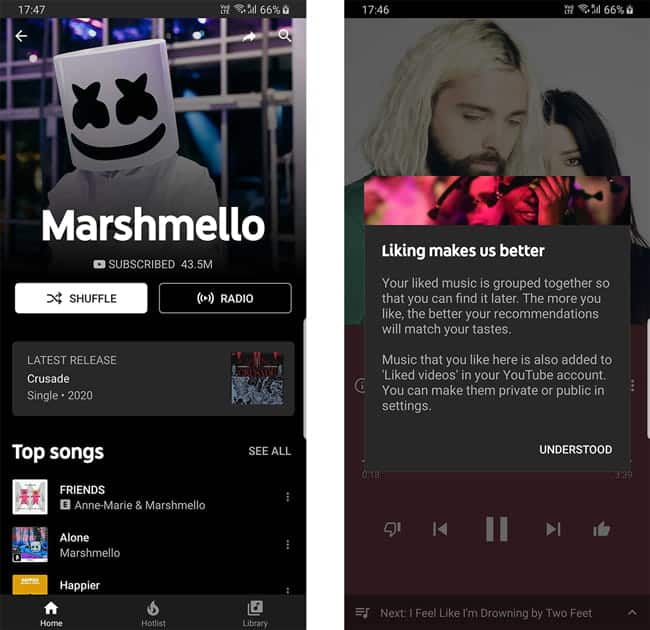
4. Use o rádio para obter listas de reprodução personalizadas
Os serviços de streaming de música não se limitam a fornecer músicas e listas de reprodução populares. Ele também cria listas de reprodução personalizadas de acordo com seu gosto, o que o torna mais pessoal.
Você já deve saber que existe uma lista de reprodução chamada “Seu mix“Isso oferece uma infinidade de músicas personalizadas. Embora seja muito bom para entender seus gostos, nem sempre é adequado para seu humor atual. Para aqueles momentos, existe outro recurso chamado o rádio. Você pode encontrar esse recurso tocando qualquer música que deseja ouvir e, em seguida, pressione o menu de mais (três pontos) e toque em Liga o radio. Isso cria instantaneamente uma lista de reprodução personalizada com músicas que têm semelhanças com a música atual que você está tocando.
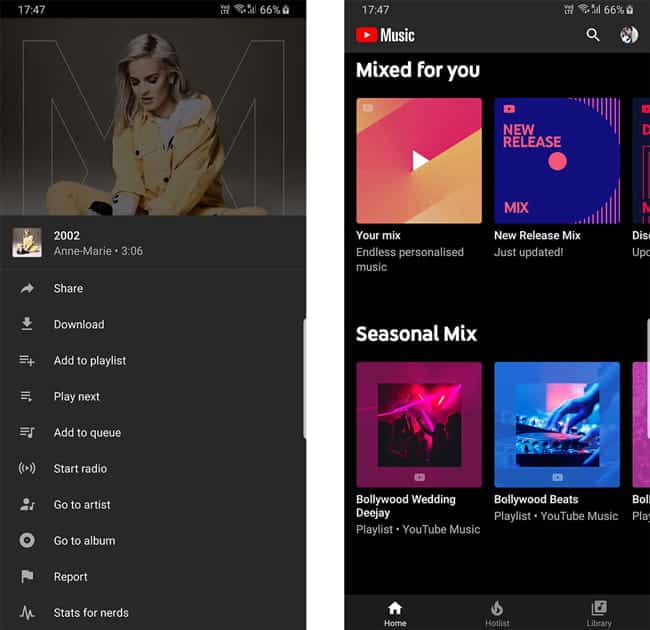
5. Colabore com outras pessoas
Você já deve saber que pode compartilhar sua lista de reprodução apenas clicando no botão Mais e selecionando “Compartilhando“Para compartilhar o link da sua lista de reprodução. Pessoas com o link podem ouvir sua lista de reprodução e até mesmo as músicas na lista de reprodução serão atualizadas quando a lista for atualizada. No entanto, eles não podem adicionar músicas a ele. Agora você pode tornar a lista de reprodução colaborativa para que qualquer pessoa possa adicionar músicas a ela. Para tornar a lista de reprodução colaborativa, abra a lista de reprodução e clique no ícone Editar lista de reprodução Agora eu faço a opção de privacidade. ”Não-listado”, Tornando a playlist pública, mas visível apenas para as pessoas que possuem o link. Agora clique na opção Colaborar ao lado e habilite Cooperação. Agora você pode apenas clicar no botão de compartilhamento aqui para compartilhar o link para colaboração.
Você ainda pode compartilhar o link de compartilhamento normal, pois apenas as pessoas que têm o link de compartilhamento podem ouvir sua lista de reprodução. As pessoas que possuem um link para a lista de reprodução colaborativa podem adicionar músicas a ela.
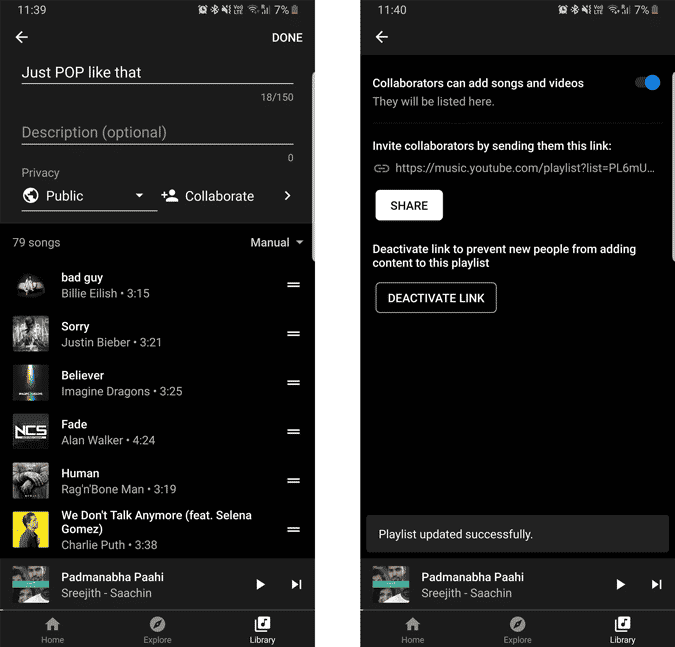
6. Use playlists como som para o alarme
Com a ajuda do aplicativo Google Clock, você pode usar músicas e playlists do Youtube Music. Você pode escolher listas de reprodução regulares ou até listas de reprodução personalizadas.
Tudo que você precisa fazer é desbloquear Aplicativo Google Clock -> Definir alarme -> Definir som do alarme E você pode ver a opção chamada Youtube Music, onde você pode escolher músicas ou listas de reprodução. Minha melhor recomendação é não definir listas de reprodução personalizadas como som de alarme, caso contrário, você começará a odiar suas músicas favoritas 🙂.
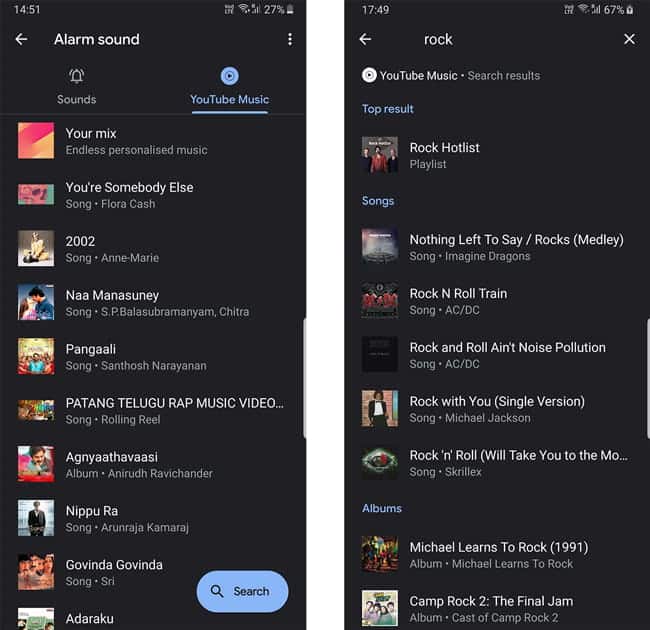
7. Não mexa com suas recomendações
Como o YouTube Music oferece músicas personalizadas, fornecer sua conta a alguém pode fazer com que todas as suas recomendações falhem. Isso pode não ser um grande problema, mas pode arruinar sua experiência com esses serviços de streaming.
Você pode realmente emprestar sua conta para alguém fazendo alguns ajustes por meio de Configurações -> Privacidade e localização -> Você deve pausar seu histórico de exibição e histórico de pesquisa. Ao fazer isso, o YouTube Music interromperá a gravação de suas atividades e a navegação de outras pessoas não afetará suas recomendações.
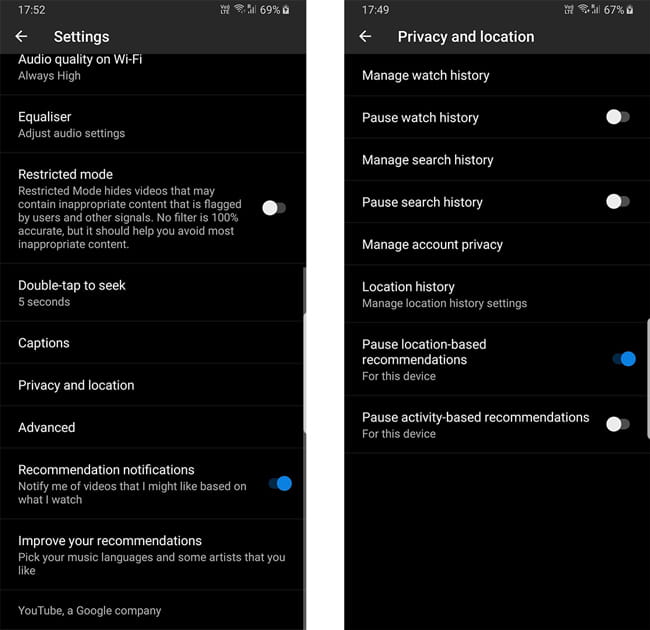
Você também pode melhorar suas recomendações a qualquer momento, acessando Configurações do YouTube Music -> Melhore suas recomendações E escolha sua linguagem e artistas favoritos. Sua página inicial será recarregada com as modificações especificadas.
8. Smart Downloader que baixa e exclui músicas automaticamente
O download inteligente é um dos recursos interessantes que baixam músicas e listas de reprodução automaticamente. Como você pode esperar, eles também são músicas para você. Assim, sempre que você espera estar em um lugar que não está disponível na Internet, como aviões, basta abrir o YouTube Music e ele fará o download de músicas de que você goste ou até mesmo ouça muito.
O serviço também atualiza a lista regularmente, portanto, não mostra músicas antigas. É muito bom ter a mudança de acordo com seu gosto automaticamente.
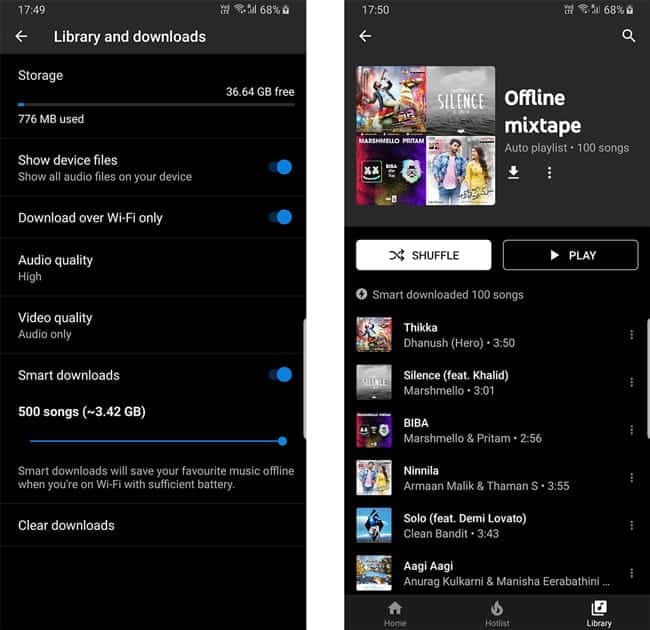
Você pode acessar este recurso indo para Configurações do YouTube Music -> Biblioteca e Downloads -> E execute a opção “Downloads inteligentes“. Você também pode definir o número de músicas e ativar “Wifi apenas para downloadPara que não consuma dados do celular.
9. Alterne a reprodução de música do telefone para o computador usando o aplicativo Your Phone
O YouTube Music é compatível com o aplicativo móvel e a versão da web, mas não há uma maneira integrada de alternar instantaneamente as músicas entre eles. Mas com a ajuda de um aplicativo O seu telefone Na Microsoft, você pode alternar as músicas entre o telefone e o computador. Mas você tem que instalar o aplicativo Your Phone no telefone e Cromo de Borda no computador.
Depois de instalado, você pode alternar simplesmente selecionando a opção de compartilhamento e clicando no aplicativo Your Phone. Se os dois dispositivos estiverem na mesma rede, ele abre automaticamente o link para o YouTube Music no computador por meio do navegador Edge.
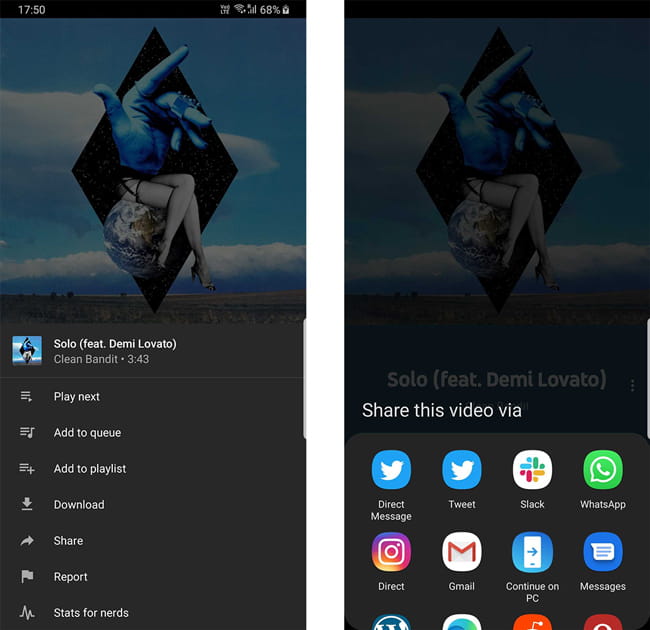
10. Toque músicas do armazenamento local
Muitos aplicativos de streaming não oferecem a opção de reproduzir músicas do armazenamento local. Este recurso é tão útil que você não precisa instalar App de música Outro em seu dispositivo para reproduzir essas faixas locais.
Você pode acessar o armazenamento local em “A bibliotecaVocê pode escolher listas de reprodução, álbuns, músicas ou artistas e ouvir o armazenamento local alternando para uma opção Arquivos de dispositivo Por meio das configurações do YouTube Music.
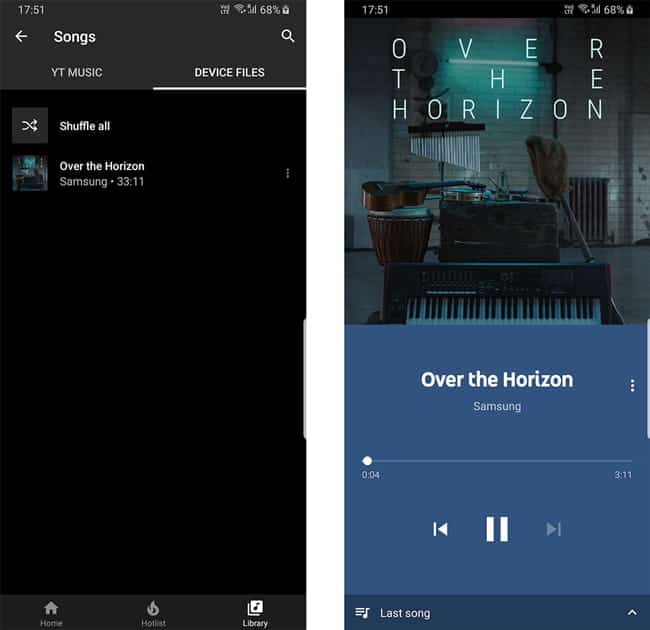
11. Desative as recomendações com base na sua localização
O YouTube Music também sugere músicas com base em sua localização. No entanto, se você não é fã dessa configuração ou se mora em outro lugar, pode desativar essa opção para que o YouTube Music não recomende músicas com base em sua localização atual.
Você pode encontrar esta opção em Configurações do YouTube Music -> Privacidade e local -> E execute a opção chamada Recomendações baseadas em lugar pausadas.
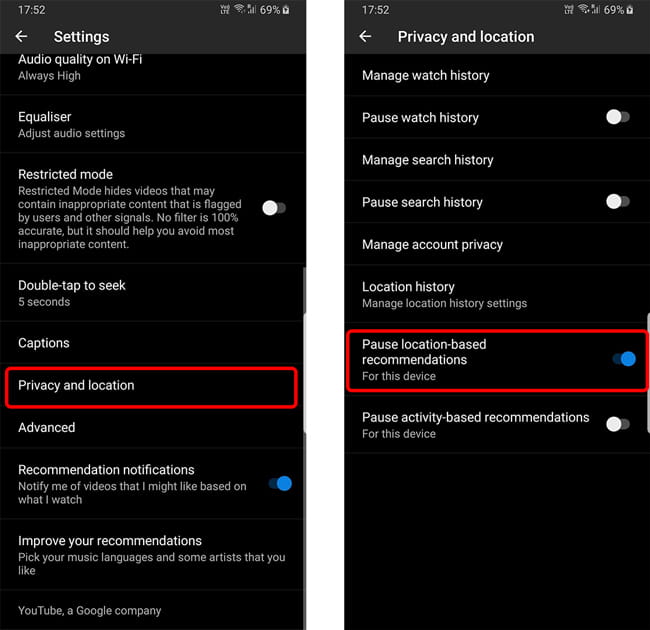
12. Melhore a qualidade do som
Por padrão, a qualidade de áudio do YouTube Music é definida como padrão. Se você quiser melhorar sua experiência de áudio, pode configurá-lo para “AltoOu você pode até escolher.Sempre alto“. Isso requer mais dados, mas você pode escolher a qualidade do áudio enquanto usa os dados do celular e o Wi-Fi independentemente. Você pode encontrar essa opção em Configurações do YouTube Music.
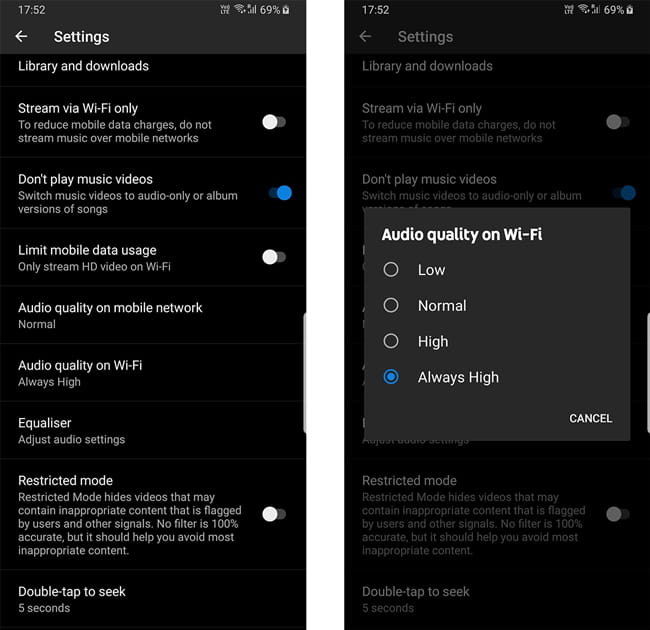
13. Use o aplicativo do YouTube na TV
O YouTube Music não tem um aplicativo independente na TV, mas você pode abrir o YouTube e selecionar Música na barra lateral. Você pode acessar todas as suas recomendações e listas de reprodução, mas a IU será um pouco diferente. Você também perderá alguns recursos, como uma guia Exploração Letras, biblioteca, etc., para que você precise pesquisar suas listas de reprodução na página inicial em vez de ir até a biblioteca e encontrá-las facilmente. Além disso, você pode ficar absolutamente bem com o aplicativo do YouTube. No entanto, prefiro usar o recurso Chrome Cast se você usar uma TV compatível.
14. Receba notificações sobre novas músicas de seus artistas favoritos
Se você gosta de um artista mais do que outros, o YouTube Music envia uma notificação sobre suas novas músicas. É realmente um bom recurso, mas ainda não é perfeito.
Por exemplo, você não pode seguir os artistas manualmente, o YouTube Music decide sozinho. A parte estranha é que a notificação vem do Google app, então você não pode tocar nela para ouvir a música.
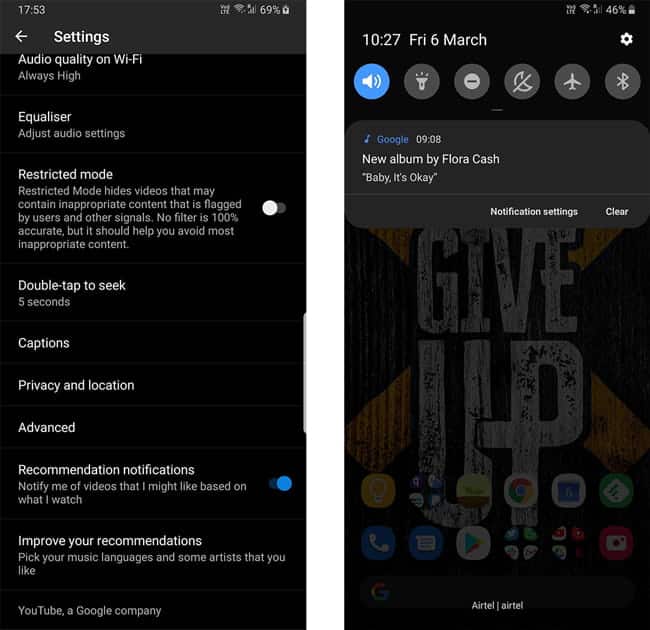
15. Transfira ou sincronize suas listas de reprodução com outros serviços de streaming
Se você usa Spotify, Apple Music ou qualquer outro serviço de streaming, pode mudar para o YouTube Music mesmo sem perder nenhuma das listas de reprodução existentes. Você pode transferi-los para o YouTube Music e a melhor parte é que você pode até sincronizá-los e todas as alterações feitas lá serão refletidas no YouTube Music e vice-versa.
Você pode fazer isso usando um aplicativo de terceiros chamado Soundiiz. Tudo que você precisa fazer é entrar em cada um dos serviços da Soundiiz e iniciar a transferência. Para o processo detalhado, você pode Confira este tutorial.
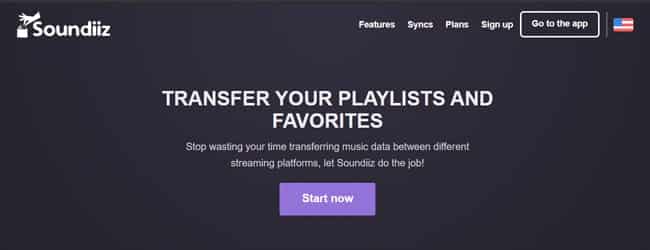
16. Altere a duração do avanço e retorno no clique
Você já deve saber que o YouTube Music oferece suporte ao toque para avançar e voltar, assim como no YouTube. Mas o YouTube Music também oferece suporte a um recurso que permite alterar a duração do clique. Por padrão, é definido para 10 segundos, mas achei melhor em 5 segundos. Você só precisa ir para Configurações -> clique duas vezes para fazer o pedido -> selecione a duração.
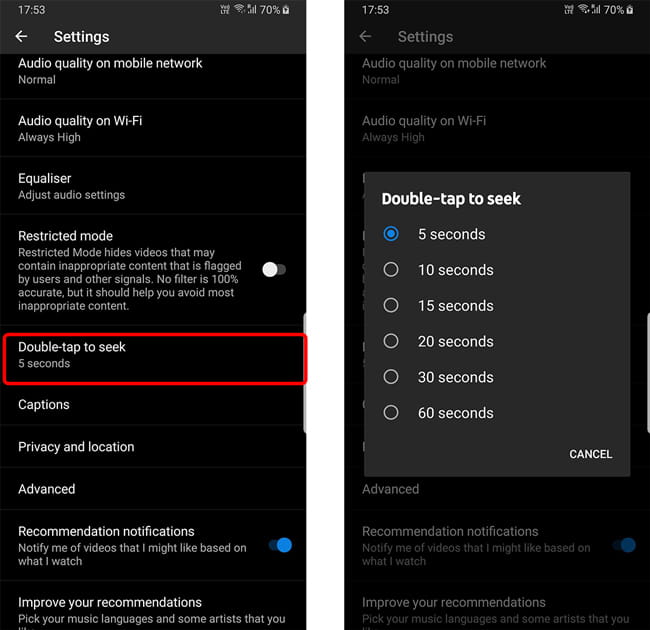
17. Usando o Google Tasks para "Ouvir mais tarde"
Infelizmente, não temos opções como Assistir mais tarde no YouTube Music para ouvir mais tarde. Mas se você usar esse recurso no YouTube e perder no YouTube Music, você pode usar Google Tasks Uma vantagem para ouvir depois.
Basta tocar no botão mais (três pontos) na música ou lista de reprodução e clicar Compartilhando. Agora, selecione Google Tasks como opção de compartilhamento. O aplicativo armazenará o nome da música e seu link para você ouvir mais tarde. Conclua sua tarefa, basta marcá-la como faria para o Google Tasks.
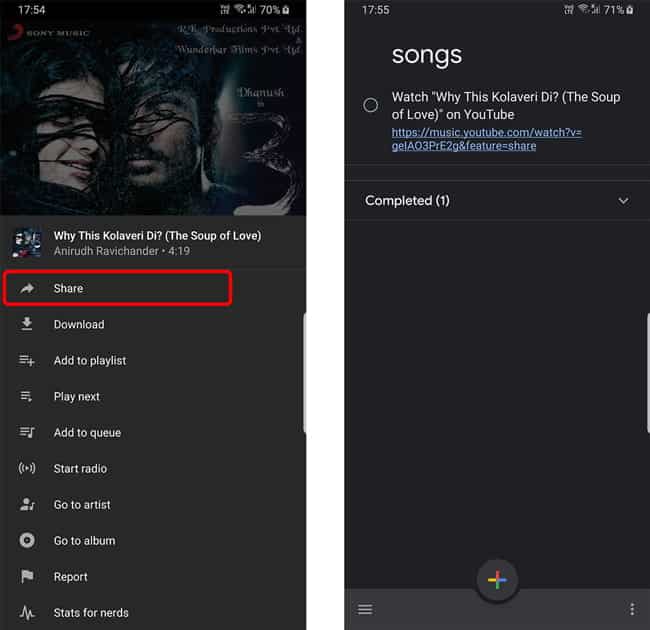
18. Integração com a casa inteligente
Esse deve ser um recurso bastante simples, pois o YouTube Music é um produto do Google e tem uma boa interação com o Google Assistente e o Google Home. Para vincular o YouTube Music ao seu assistente virtual, abra Configurações do Google Assistente -> Serviços -> Música -> Link do YouTube Music. Agora você pode pedir ao Google Assistente ou ao alto-falante inteligente para tocar a música e ela começará a tocar automaticamente no YouTube Music
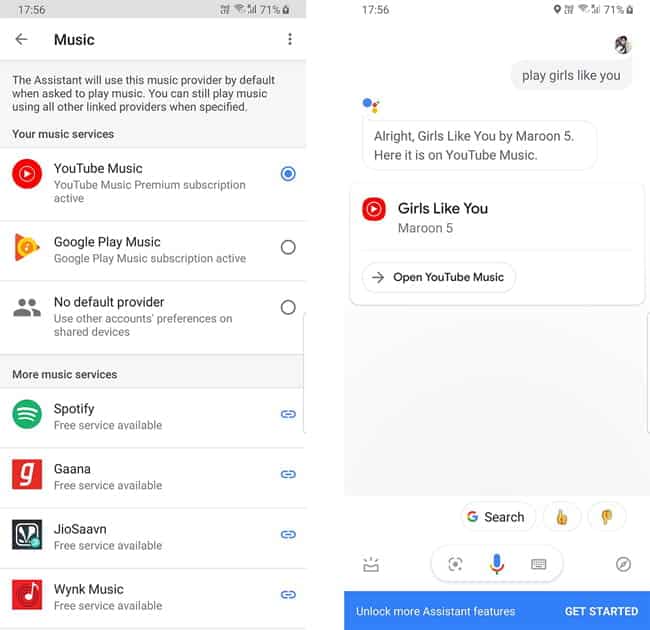
19. Adicione músicas à lista de reprodução do Assistente Google
“Se você deseja encontrar o nome da música que está ouvindo, basta perguntar ao Google Assistente”Que música é essa?“. O Google Assistente começará a ouvir a música e fornecerá o nome da música com uma descrição simples. Mas se você for um usuário do YouTube Music, você pode adicionar esta música diretamente a qualquer uma de suas listas de reprodução existentes ou até mesmo criar uma nova lista de reprodução.
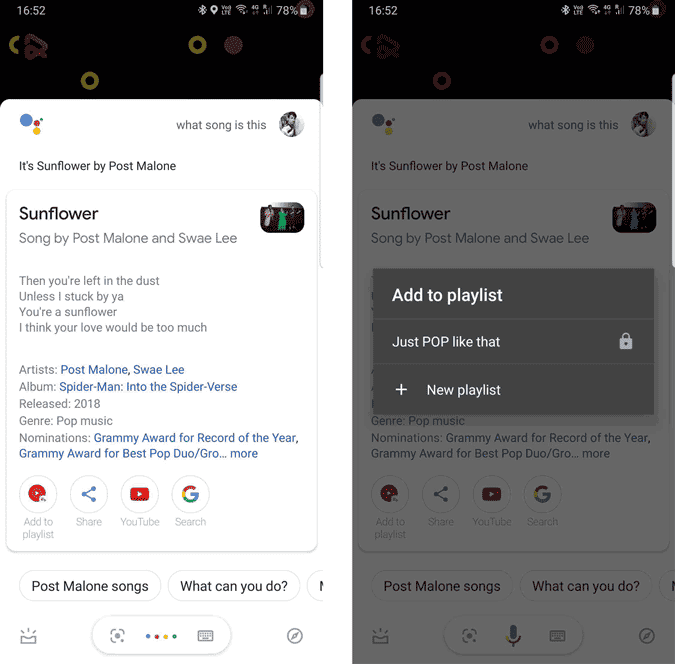
20. Use YouTube Música no Google Maps
O Google Maps possui um controle de reprodução de música integrado que ajuda a controlar a música de seu serviço de streaming de música favorito sem sair do aplicativo. Agora os usuários do YouTube Music podem se beneficiar com isso. Não estará disponível por padrão, mas você pode configurá-lo nas configurações do Google Maps. Mas esse recurso não está disponível para a versão gratuita do YouTube Music, então você precisa obter o plano premium do YouTube Music.
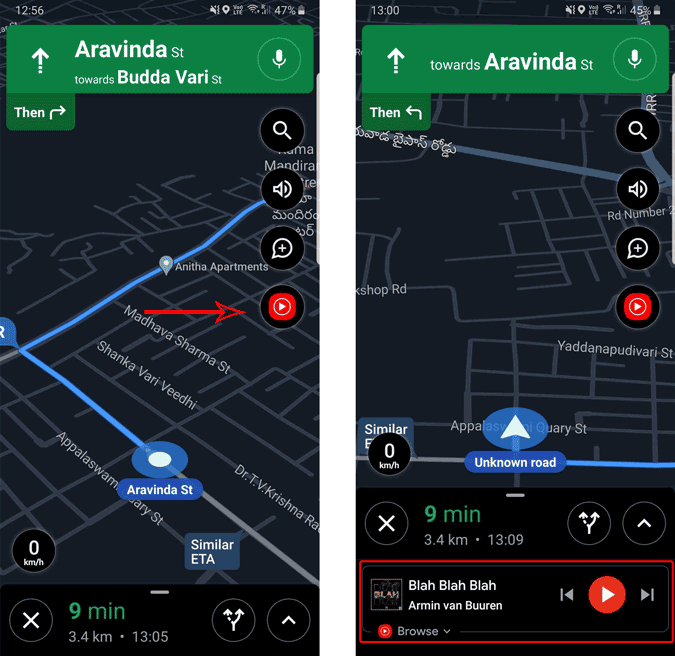
Embalagem
Além do que é exibido, existem muitos outros recursos, como letras de músicas e uma seção de lista de populares que mostra a tendência popular de videoclipes, limpando todos os downloads de uma vez, opção de pausar vídeos para salvar dados, etc. Qual é o seu recurso favorito do YouTube Music? Deixe-nos saber na seção de comentários. Também saiba Como assistir o YouTube em sincronia com seus amigos.







